Как подключить WiFi-роутер
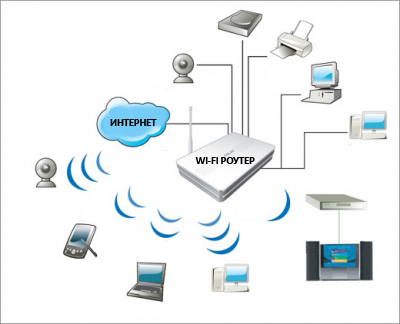
Здесь мы разберём азы подключения роутера к сети; настройка роутера разбирается в другой статье.
Итак, вот он, перед нами - приобретенный роутер. Не будем заострять внимание на марке или модели - это нам попросту неважно. Что мы имеем?
- Непосредственно, роутер;
- Блок питания, который вставляется в розетку одним концом, а другим - в один из разъёмов роутера;
- Один или несколько маленьких кабелей "Ethernet-Ethernet" типа - для подключения роутера к ПК;
- Инструкция, которая Вам, вероятно, также понадобится, чтобы более подробно изучить аспекты подключения.

Выше на картинке - самая типичная задняя сторона роутера. Именно с ней мы и будем иметь дело. Всё по порядку.
- Антенна - собственно то, через что поступает WiFi-сигнал. В комплекте поставляется чаще всего открученной - прикрутить не является большой проблемой. Их может быть и две, и три, и даже, вероятно, больше - всё зависит от модели роутера. Просто вкручиваем все подряд;
- LAN-порты - их, как правило, 4. В самый первый порт (под цифрой 1) мы вставляем Ethernet-кабель, который идёт от основного компьютера. В остальные необходимо вставлять другие стационарные ПК, расположенные в данном LAN-сегменте. Впрочем, обычно никакого приоритета нет, так что любой компьютер можно подключать в любой разъём;
- Internet-разъём - сюда подключаем самый основной кабель Ethernet, который тянется из подъезда к нам в квартиру;
- Разъём питания - помечается обычно информацией о приёме тока - сюда подключаем блок питания, идущий от ближайшей розетки;
- Reset - данная кнопка может располагаться не только сзади, да и вообще может не являться кнопкой как таковой - для защиты иногда кнопки "утапливаются" в корпус и достать их можно лишь тонким предметом. Перезагружают роутер при коротком нажатии, сбрасывают настройки - при длительном.
